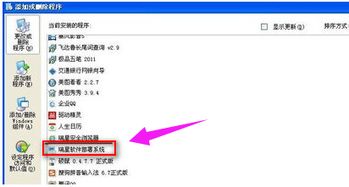轻松搞定!彻底卸载旋风影音的实用指南
如何卸载旋风影音

在日常使用电脑的过程中,我们可能会安装各种各样的软件以满足不同的需求。然而,随着时间的推移,一些软件可能会变得不再需要,或者我们希望更新到最新版本,这时候就需要卸载旧的软件。今天,我们将详细介绍如何卸载一款常见的视频播放软件——旋风影音。
方法一:通过桌面图标卸载
1. 找到图标:首先,确保你的桌面上有旋风影音的图标。
2. 右键点击图标:将鼠标移动到旋风影音的图标上,右键点击。
3. 选择“属性”:在弹出的右键菜单中,选择“属性”。
4. 打开文件位置:在属性窗口中,找到并点击“打开文件位置”按钮。这会打开旋风影音的安装目录。
5. 寻找卸载程序:在打开的文件夹中,找到名为“un.exe”的文件。这个文件是旋风影音的卸载程序。
6. 运行卸载程序:双击“un.exe”文件,会弹出一个对话框,询问你是否确定要卸载旋风影音。点击“确定”按钮,卸载程序就会开始运行。
7. 完成卸载:卸载程序运行完毕后,旋风影音就会被成功卸载。你可以通过控制面板的“程序和功能”来检查是否已完全卸载。
方法二:通过开始菜单卸载
如果桌面上没有旋风影音的图标,你也可以通过开始菜单来卸载。
1. 打开开始菜单:点击屏幕左下角的“开始”按钮。
2. 找到旋风影音:在开始菜单中,找到“所有程序”或“程序”列表,然后找到“旋风影音”或相关的子菜单。
3. 右键点击旋风影音:将鼠标移动到“旋风影音”的菜单项上,右键点击。
4. 选择“打开文件位置”:在弹出的右键菜单中,选择“打开文件位置”。这会打开旋风影音的安装目录。
5. 寻找卸载程序:接下来的步骤与方法一相同,找到名为“un.exe”的卸载程序文件,并双击运行。
6. 完成卸载:按照提示完成卸载过程。
方法三:使用第三方卸载工具
除了以上两种内置的方法外,你还可以使用第三方卸载工具来卸载旋风影音。这些工具通常具有更强大的卸载能力和清理残留文件的功能。以下是一个使用金山毒霸卸载旋风影音的示例。
1. 打开金山毒霸:首先,确保你的电脑上已经安装了金山毒霸这款杀毒软件。如果没有,你需要先下载安装。
2. 打开软件管家:在金山毒霸的主界面中,找到并点击“软件管家”工具。
3. 进入卸载页面:在软件管家的界面中,找到并点击“卸载”页面。
4. 选择旋风影音:在卸载页面中,找到旋风影音这款软件,并选中它。
5. 点击卸载:点击“卸载”或“闪电卸载”按钮,开始卸载旋风影音。
6. 清理残留文件:卸载完成后,你还可以使用金山毒霸的“垃圾清理”功能来扫描并清理旋风影音的残留文件。点击“垃圾清理”按钮,然后等待扫描完成。扫描完成后,点击“一键清理”按钮,清理掉所有的残留文件。
注意事项
在卸载旋风影音的过程中,你可能会遇到一些常见的问题。以下是一些注意事项和建议,帮助你顺利完成卸载过程。
1. 关闭后台程序:如果卸载程序提示旋风影音正在运行,你需要先关闭它的后台程序。你可以通过任务管理器来结束相关的进程。右键点击任务栏,选择“任务管理器”,然后在“进程”选项卡中找到并结束旋风影音相关的进程。
2. 重启电脑:如果关闭后台程序后仍然无法卸载,你可以尝试重启电脑。重启电脑后,再次运行卸载程序,看是否能够成功卸载。
3. 检查残留文件:卸载完成后,最好检查一下是否有残留的文件和文件夹。你可以使用系统自带的搜索功能或第三方工具来查找并删除这些残留文件。
4. 备份重要数据:在卸载任何软件之前,最好先备份好你的重要数据。以防万一卸载过程中出现问题导致数据丢失。
总结
卸载旋风影音并不是一件复杂的事情,只需要按照上述步骤进行操作即可。无论是通过桌面图标、开始菜单还是第三方卸载工具,都可以轻松完成卸载过程。如果你遇到了任何问题或困难,可以参考本文提供的注意事项和建议来解决问题。希望这篇文章能够帮助你顺利完成旋风影音的卸载工作。
- 上一篇: IE收藏夹的位置及如何找到其存储路径
- 下一篇: 龙之谷机械大师如何高效加点以快速刷图?
-
 轻松指南:如何彻底卸载金山手机助手资讯攻略11-12
轻松指南:如何彻底卸载金山手机助手资讯攻略11-12 -
 轻松学会:如何彻底卸载多玩魔盒资讯攻略11-14
轻松学会:如何彻底卸载多玩魔盒资讯攻略11-14 -
 怎样轻松卸载暴风影音?一步一图详细教程资讯攻略12-08
怎样轻松卸载暴风影音?一步一图详细教程资讯攻略12-08 -
 彻底告别!轻松卸载联想预装Superfish,守护电脑安全资讯攻略11-12
彻底告别!轻松卸载联想预装Superfish,守护电脑安全资讯攻略11-12 -
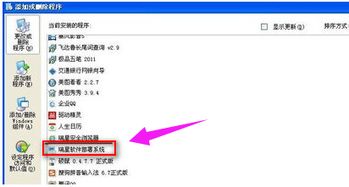 高效卸载瑞星的实用方法资讯攻略11-26
高效卸载瑞星的实用方法资讯攻略11-26 -
 轻松几步,彻底告别暴风资讯的推送烦恼!资讯攻略10-28
轻松几步,彻底告别暴风资讯的推送烦恼!资讯攻略10-28